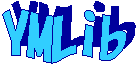配列のサイズ変更(ReDim)
2007/01/08
セルに入力された任意の値により配列の要素数を変更する例です。
2の時は、要素に「壱」「弐」という値を、3の時は「One」「Two」「Three」という値を設定します。
◆環境
| OS |
Windows 2000 Professional |
| Excel |
2000(9.0.2812) |
| VBA |
6.0.8435 |
|
EVBA008.xls
|
1:
2:
3:
4:
5:
6:
7:
8:
9:
10:
11:
12:
13:
14:
15:
16:
17:
18:
19:
20:
21:
22:
23:
24:
25:
26:
27:
28:
29:
30:
31:
32:
33:
34:
35:
36:
37:
38:
39:
40:
41:
42:
|
'================================================================
' 2007/01/08 (c) ymlib.com
' 配列のサイズを動的に変更する
'================================================================
Option Explicit
Option Base 1
' 「実行」ボタン押下
Private Sub CommandButton1_Click()
' 配列宣言
Dim arBuf() As String
' 配列のサイズを変更
ReDim arBuf(Cells(3, 2).Value) As String
' 配列のサイズにより内容を変える
Select Case Cells(3, 2).Value
Case 2:
arBuf(1) = "壱"
arBuf(2) = "弐"
Call dspArray(arBuf)
Case 3:
arBuf(1) = "One"
arBuf(2) = "Two"
arBuf(3) = "Three"
Call dspArray(arBuf)
Case Else:
End Select
End Sub
' 配列の内容を表示
Private Sub dspArray(arBuf() As String)
Dim i As Integer
Dim strOut As String
For i = LBound(arBuf) To UBound(arBuf)
strOut = strOut & i & ":[" & arBuf(i) & "]" & vbNewLine
Next i
MsgBox strOut
End Sub
|
|
◆実行結果

配列のサイズに 2 を入力し、「実行」を押下します。
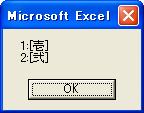
配列の内容を全て表示すると、2つ表示されました。

配列のサイズに 3 を入力し、「実行」を押下します。
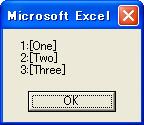
配列の内容を全て表示すると、3つ表示されました。
▲ PageTop ■ Home
Copyright (C) 2012 ymlib.com